打开WPS点击“新建”,搜索简历模板并选择合适样式;2. 替换姓名、联系方式等个人信息,插入证件照;3. 按时间倒序填写教育背景与工作经历,突出职责与成果;4. 列出核心技能并撰写简洁自我评价;5. 统一格式后导出为PDF确保排版无误。
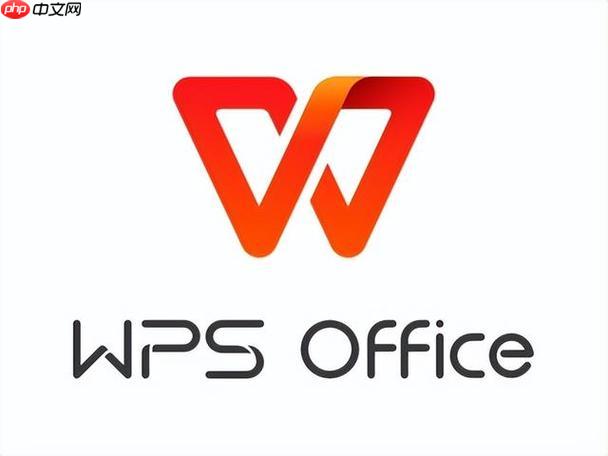
如果您希望快速创建一份专业且排版整齐的简历,但又不熟悉设计软件的操作,WPS提供了多种内置简历模板和便捷的编辑功能,能够帮助您高效完成简历制作。以下是具体操作步骤:
WPS Office内置了多种风格的简历模板,涵盖应届毕业生、职场人士、技术人员、设计师等不同职业需求。通过筛选合适的模板,可以节省排版时间并提升简历的专业度。
1、打开WPS Office软件,点击首页的“新建”按钮。
2、在搜索框中输入简历或CV模板,然后按下回车键。
3、浏览显示的模板列表,根据您的行业和求职方向选择一个合适的样式。
4、点击模板缩略图,预览整体布局和配色方案,确认无误后点击“使用此模板”按钮。
模板加载完成后,文档中通常包含示例文字和占位符。您需要将这些内容替换为真实的个人信息,确保信息准确且符合实际情况。
1、找到“姓名”字段,删除原有示例文字,输入您的真实姓名。
2、依次修改联系方式部分,包括手机号码、电子邮箱地址以及所在城市。
3、如有个人照片插入区域,右键点击示例图片,选择“更改图片”,上传清晰的正装证件照。
4、注意保持字体大小与原模板一致,避免因字号过大或过小影响整体美观。
教育背景和工作经历是招聘方重点关注的内容。按照时间倒序方式填写,突出关键成果和职责范围,有助于提升简历吸引力。
1、在“教育背景”栏目中,从最高学历开始填写,依次录入学校名称、专业、学位及就读时间。
2、在“工作经历”部分,按时间倒序列出曾任职公司名称、职位、在职时间段。
3、每段工作经历下方添加2至3条具体工作职责或业绩描述,使用动词开头增强表现力。
4、如涉及项目经验,可在工作经历下增设子项,说明项目名称、周期、角色及成果。
技能专长和自我评价部分用于展示个人综合素质。内容应简洁明了,突出与目标岗位相关的软硬技能。
1、在“技能能力”栏中列出掌握的工具、语言或技术,例如Office办公软件、Python编程、Photoshop等。
2、对于熟练程度较高的技能,可标注掌握等级,如“熟练”、“精通”或“了解”。建议不超过6项核心技能,避免信息过载。
3、撰写自我评价时,结合岗位要求提炼关键词,例如“责任心强”、“具备良好的沟通协调能力”等。
4、每条评价控制在一行以内,使用简练语句表达个人优势。
完成内容填写后,需检查整体排版是否整齐,避免出现错位或断行问题。最终以PDF格式保存,确保跨设备查看时不发生格式错乱。
1、通篇检查有无拼写错误、时间冲突或空白区域。
2、选中全文,统一设置字体类型与行距,推荐使用宋体或微软雅黑,字号10.5-12pt。
3、点击左上角“文件”菜单,选择“另存为”选项。
4、在保存类型中选择PDF(*.pdf)格式,指定存储路径后点击“保存”按钮。
以上就是如何用WPS制作简历模板_WPS简历模板选择与内容填写教程的详细内容,更多请关注php中文网其它相关文章!

每个人都需要一台速度更快、更稳定的 PC。随着时间的推移,垃圾文件、旧注册表数据和不必要的后台进程会占用资源并降低性能。幸运的是,许多工具可以让 Windows 保持平稳运行。

Copyright 2014-2025 https://www.php.cn/ All Rights Reserved | php.cn | 湘ICP备2023035733号